Какой тип разъема используется сетевым адаптером?
Типы сетевых адаптеров






Сетевые адаптеры различаются по типу и разрядности используемой в компьютере внутренней шины данных – ISA, EISA, PCI, MCA.
Сетевые адаптеры различаются также по типу принятой в сети сетевой технологии – Ethernet, Token Ring, FDDI и т.п. Как правило, конкретная модель сетевого адаптера работает по определенной сетевой технологии (например, Ethernet). В связи с тем, что для каждой технологии сейчас имеется возможность использования различных сред передачи данных (тот же Ethernet поддерживает коаксиальный кабель, неэкранированную витую пару и оптоволоконный кабель), сетевой адаптер может поддерживать как одну, так и одновременно несколько сред. В случае, когда сетевой адаптер поддерживает только одну среду передачи данных, а необходимо использовать другую, применяются трансиверы и конверторы.
Различные типы сетевых адаптеров отличаются не только методами доступа к среде и протоколами, но еще и следующими параметрами:
1. скорость передачи;
2. объем буфера для пакета;
4. быстродействие шины;
5. совместимость с различными микропроцессорами;
6. использование прямого доступа к памяти (DMA);
7. адресация портов ввода/вывода и запросов прерывания;
8. конструкция разъема.
Наиболее известны следующие типы адаптеров:
Адаптеры Ethernet представляют собой плату, которая вставляется в свободный слот материнской (системной) платы компьютера. Из-за широкого распространения компьютеров с системной магистралью ISA существует широкий спектр адаптеров, предназначенных для установки в слот ISA, а также производятся адаптеры, совместимые с шиной. Чаще всего адаптеры Ethernet имеют для связи с сетью два внешних разъема: для коаксиального кабеля (разъем BNC) и для кабеля на витой паре. Для выбора типа кабеля применяются перемычки или переключатели, которые устанавливаются перед подключением адаптера к сети.
Адаптеры Fast Ethernet производятся изготовителями с учетом определенного типа среды передачи. Сетевой кабель при этом подключается непосредственно к адаптеру (без трансивера).
Оптические адаптеры стандарта 10BASE-FL могут устанавливаться в компьютеры с шинами ISA, PCI, МСА. Эти адаптеры позволяют отказаться от внешних преобразователей среды и от микротрансиверов. При установке этих адаптеров возможна реализация полнодуплексного режима обмена информацией. Для повышения универсальности в оптических адаптерах сохраняется возможность соединения по витой паре с разъемом RJ-45.
Для спецификации 100BASE-FX соединение концентратора и адаптера по оптоволокну осуществляется с использованием оптических соединителей типа SC или ST. Выбор типа оптического соединителя (SC или ST) зависит от того, новая или старая это инсталляция. Для этой спецификации выпускаются сетевые адаптеры, совместимые с шиной PCI. Адаптеры способны поддерживать как полудуплексный, так и полнодуплексный режим работы. Для облегчения настройки и эксплуатации на переднюю панель адаптера вынесено несколько индикаторов состояния. Кроме того, существуют модели адаптеров, способные работать как по одномодовому, так и по многомодовому оптоволоконному кабелю.
Сетевые адаптеры для технологии Gigabit Ethernet предназначены для установки в сервера и мощные рабочие станции. Для повышения эффективности работы они способны поддерживать полнодуплексный режим обмена информацией.
Адаптеры FDRI могут использоваться на разнообразных рабочих станциях и в устройствах межсетевого взаимодействия – мостах и маршрутизаторах. Существуют адаптеры FDDI, предназначенные для работы со всеми распространенными шинами: ISA, EISA, VESA Local Bus (VLB) и т. д. В сети FDDI такие устройства, как рабочие станции или мосты и подсоединяются к кольцу через адаптеры одного из двух типов: с двойным (DAS) или одиночным (SAS) подключением. Адаптеры DAS осуществляют физическое соединение устройств как с первичным, так и со вторичным кольцом, что повышает отказоустойчивость сети. Такой адаптер имеет два разъема (розетки) оптического интерфейса. Адаптеры SAS подключают рабочие станции к концентратору FDDI через одиночную оптоволоконную линию в звездообразной топологии. Эти адаптеры представляют собой плату, на которой наряду с электронными компонентами установлен оптический трансивер с разъемом (розеткой) оптического интерфейса.
Словарь терминов: Сетевые карты и адаптеры
Общие характеристики
Интерфейс
Шина или интерфейс подсоединения к персональному компьютеру сетевого адаптера. Разработаны такие интерфейсы подключения:
PCI – это стандартная шина для ПК. Если у вас в настольном ПК отсутствует сетевой адаптер, то вы можете легко исправить данный недостаток, просто купив сетевую карту отдельно и вставив ее в имеющийся PCI слот.
PCI eXtended (PCI-X) – это одна из разновидностей PCI шины, способная поддерживать 32-битный или 64-битный обмен информацией, а также двойное питание (3,3 и 5В). PCI-X зачастую устанавливается рабочих станциях или в серверах с целью подсоединения гигабитных сетевых адаптеров.
PCI Express (PCI-E) – это современный стандарт шины для ПК. Этот стандарт постепенно заменяет PCI. Характеризуется он большой пропускной способностью, а это необходимо при подсоединении гигабитных адаптеров. Минусы PCI-E: нет его поддержки в устаревших материнских платах.
USB – это последовательная внешняя шина. USB применяется для подсоединения к ПК внешних сетевых адаптеров. USB 1.1 гарантирует обмен информацией со скоростью до 12 Мбит/с, USB 2.0 – со скоростью до 480 Мбит/с.
PC Card (PCMCIA) – это интерфейс, служащий для подсоединения к ПК компактных периферийных устройств. Обычно PCMCIA используется в ноутбуках.
CF (Compact Flash) применяется для малогабаритных устройств. Устанавливается в портативных компьютерах, КПК.
Скорость передачи данных
Сетевой адаптер способен гарантировать данную скорость передачи информации. Существующие режимы функционирования Ethernet-адаптеров: 10, 100 и 1000 Мбит/с. Для работы на высокой скорости (1000 Мбит/с) требуется, чтобы в сети применялся кабель, созданный для работы на данной высокой скорости, также необходимо, чтобы другое сетевое оборудование способно было функционировать на этой скорости.
Объем буфера
от 2 до 1000 Кб
Объем имеющегося на сетевом адаптере буфера (оперативной памяти). В нем сохраняются принятые данные, но пока еще не прошедшие обработку адаптером. Сетевой адаптер в случае заполнении буфера новые данные больше не принимает. Значительный по размеру объем буфера ощутимо увеличивает у адаптера общую производительность (это имеет особое значение для гигабитных адаптеров).
Версия PCI
Сетевая карта поддерживает данную версию PCI. На выпускаемых сегодня материнских платах зачастую поставлены слоты, которые поддерживают последнюю версию PCI — 2.3. Версии PCI характеризуются принципом обратной совместимости, это значит, что шины с последней версией PCI имеют абсолютную совместимость с карточками предыдущих версий. Карты с версией PCI 2.3 способны поддерживать напряжение, равное 3.3 В, или они самостоятельно распознают уровни сигналов 3.3/5 В. Вспомогательная шина SMBus 2.0 и спецификация PCI 2.3 совместимы.
Пропускная способность шины PCI
от 32 до 64 бит
Количество разрядов данных шины PCI, требуемое для функционирования сетевой карты. В обычных настольных системах применяется шины PCI 32-х разрядные. 64-х разрядные шины PCI применяются в серверах и рабочих станциях высокой производительности и могут быть необходимы для установки гигабитных сетевых карт.
Частота шины PCI
от 33 до 133 МГц
Требуемая частота шины PCI для корректной работы сетевой карты. Шина PCI в обычных настольных ПК функционирует на частоте 33 МГц. Шины PCI, отличающиеся высокой скоростью (функционируют на частоте от 66 МГц) применяются в серверах и рабочих станциях высокой производительности и могут быть необходимы для установки гигабитных сетевых карт.
Фирма-производитель и наименование чипсета, на котором основан сетевой адаптер. Качество работы всей карты напрямую зависит от качества чипсета. Чипсет от мирового производителя является некоторой гарантией стабильной работы устройства, а также того, что не возникнет проблем с совместимостью. Самые популярные фирмы, выпускающие чипсеты для сетевых карт: Realtek, Intel, Broadcom.
Поддержка стандартов
802.1p
Сетевой адаптер способен поддерживать стандарт IEEE 802.1p. Данный стандарт дает возможность разделять весь трафик по степени важности. После этого производится отправка в первую очередь тех кадров, что были помечены как важные кадры. Эта технология позволяет отправлять без разрывов видеоизображение или звук во время прямой трансляции.
802.1Q VLAN
Сетевой адаптер способен поддерживать стандарт IEEE 802.1Q VLAN (виртуальная локальная сеть). Данный стандарт дает возможность строить независимые логические или виртуальные сети внутри одной физической сети. Информация в виртуальных сетях не проникает из одной сети в другую, она циркулирует независимо.
802.3x Flow Control
Сетевой адаптер способен поддерживать стандарт IEEE 802.3x Flow Control (управление потоком). Данный стандарт дает возможность управлять потоком информации. К примеру, если буфер данных переполнен, то передается специальный кадр паузы, такое решение исключает потерю информации в буфере и, в конечном итоге, ощутимо повышает всю производительность сети. IEEE 802.3x Flow Control поддерживается большей частью производимых сегодня сетевых адаптеров.
Координация прерываний
Interrupt moderation (координация прерываний). Данная технология направлена на снижение числа запросов (прерываний) к центральному процессору во время передачи или приема пакетов. Дает возможность снизить загрузку центрального процессора. Имеет особое значение для гигабитных сетевых адаптеров.
Jumbo Frame
Сетевой адаптер способен поддерживать стандарт Jumbo Frame. Данный режим дает возможность работать с пакетами, по размеру превышающими стандартные для сетей Ethernet. Такое решение снижает общее количество пакетов и, естественно, уменьшает время, требуемое для обработки пакетов, а также нагрузку на процессор, что в свою очередь повышает производительность сети во время передачи значительных объемов информации. Поддержка этого стандарта полезна для гигабитных адаптеров, ведь в некоторых случаях увеличение производительности составляет 300 процентов. Нужно помнить, что для применения данной технологии необходимо, чтобы все устройства, между которыми требуется взаимодействие, обязаны Jumbo Frame поддерживать.
TCP Checksum Offload
Сетевой адаптер способен поддерживать функции TCP Checksum Offload.
Во время передачи данных в пакетах передаются как служебная информация (также и так называемая контрольная сумма), так и данные пользователя. Чтобы точного установления того, что пакет пришел без изменений, требуется сложить все данные из пакета, а затем сравнить суммарное значение с контрольной суммой. Если два значения окажутся одинаковыми, то считается, что информация поступила без ошибок. Обычно подобные вычисления выполняются центральным процессором ПК. Сетевой адаптер, оснащенный TCP Checksum Offload, сам подсчитывает суммы и сравнивает с контрольной суммой, избавляя процессор от необходимости выполнять данную работу.
TCP/IP (Transmission Control Protocol / Internet Protocol) – это широко применяемый в сети интернет протокол передачи информации.
TCP Segmentation
Сетевой адаптер способен поддерживать функции TCP Segmentation. Иное наименование TCP Segmentation Offload (TSO). Во время передачи информации с применением TCP/IP протокола нередко появляется необходимость разбивать блоки информации большого размера на несколько блоков маленьких, такая необходимость вызвана ограничениями протокола. Процесс носит название сегментация. В данном процессе обычно участвует центральный процессор. Оснащенный функцией TCP Segmentation сетевой адаптер освобождает процессор ПК от необходимости совершения сегментации и выполняет ее самостоятельно. Имеет особое значение для гигабитных адаптеров.
Wake-on-LAN
Сетевой адаптер поддерживает режим Wake-on-LAN (WOL). Данный режим — функция, дающая возможность с удаленной станции в сети произвести включение выключенного («спящего») ПК. Поддержка этого режима необходима для рабочих станций и серверов.
Подключение
Автоматическое определение MDI/MDIX
Поддерживается автоматическое опознавание типа кабеля (прямой/перекрещенный (MDI/MDIX)). Зачастую для соединения сетевого оборудования и сетевого адаптера применяется «прямой» кабель. «Перекрещенный» кабель служит для соединения между собой двух сетевых адаптеров. В случае поддержки адаптером функции автоматического опознавания типа кабеля можно применять кабель любого типа.
Количество разъемов RJ-45
Число установленных на сетевом адаптере разъемов RJ-45. Данный разъем необходим для подсоединения кабеля, через который передается Ethernet. Присутствие более одного разъема дает возможность подключить к ПК с этим сетевым адаптером более одного компьютера без применения дополнительных сетевых устройств.
Дополнительная информация
Аппаратное шифрование
Сетевой адаптер поддерживает аппаратное шифрование передаваемых данных. Шифрование данных дает возможность улучшить защищенность канала. От того, насколько в алгоритме шифрования используется длинный ключ, зависит сложность расшифровки передаваемых в сети данных. В отличие от программного шифрования, аппаратное не нуждается в работе центрального процессора ПК. Сетевые карты, имеющие поддержку этого вида шифрования, применяются в тех сферах, где особо высоки требования информационной безопасности. Самые популярные алгоритмы шифрования — это DES (Data Encryption Standart) и 3DES.
DES (56 бит) – это симметричный алгоритм шифрования. Для шифрования, а также для расшифровывания данных применяется один ключ, длина которого 56 бит.
3DES (Triple DES) (168 бит) – это усовершенствованный вариант DES. Применяется ключ длиной в 168 бит.
Низкопрофильная карта (Low Profile)
В низкопрофильный корпус можно поставить сетевую карту.
Высота подобной карты не должна быть больше установленного значения, в комплекте также имеется спецкрепление, необходимое для установки карты в низкопрофильный корпус. Подобные карты очень часто применяются в монтируемых в стойку серверах.
Объем flash-памяти
от 32 до 256 Кб
Объем установленной на сетевом адаптере flash-памяти. Во flash-памяти происходит хранение кода микропрограммы. Эта микропрограмма управляет деятельностью сетевого адаптера.
Сетевой адаптер — как выбрать по мощности, виду, способу подключения, стандарту сети и цене
За доступ к Интернету отвечает сетевой адаптер для компьютера/ноутбука, который в современных устройствах подключается через разъем USB или BNC. Поскольку он встроенный, а возможность исследовать Всемирную Паутину в большинстве случаев настраивают мастера, вопрос, что это такое и как его заставить работать, возникает, если случаются поломки. Разобраться в этом нелегко, но вполне возможно.
Что такое сетевой адаптер
Дополнительный связующий элемент между ПК или ноутбуком и другими девайсами, предоставляющими доступ к Интернету, называется сетевым адаптером (терминология компании-производителя процессоров Intel). В большинстве современных компьютеров он встроенный в материнскую плату. Встречаются другие названия девайса. Что такое сетевая карта, плата или Ethernet-адаптер? Это все варианты наименований одного устройства.
Какую функцию выполняет
В модели систем OSI сетевой адаптер отвечает за функционирование второго, канального уровня. В связке с драйвером он также обеспечивает работу физического оборудования. Задачу распределения обязанностей между ними каждый производитель решает сам за себя. За канальный уровень кроме того, отвечает модуль ОС (операционной системы). Вместе они выполняют две основные операции: отправку и прием данных из сети к ПК и наоборот, а еще принимают участие в:
- мониторинге входящего/исходящего трафика;
- удаленном изменении конфигурации;
- повышении производительности и назначении приоритетов в сети;
- удаленной активизации с центральной рабочей станции;
- кодировании/декодировании отправленных/принятых данных;
- формировании пакета (режим передачи/приема).

Классификация
Хотя в большинстве современных ПК сетевые карты встроены, они могут ломаться, из-за чего их потребуется заменить. Для этого необязательно полностью разбирать компьютер, поскольку есть две большие группы этих девайсов:
- Внешние. Одни подключаются через PCI- разъем материнской платы, другие используют ISA-шину.
- Встроенные. Еще их называют интегрированными. Выход представлен как разъем на панели возле портов для USB. Рядом есть индикаторы – светодиоды, по которым ориентируются по поводу работоспособности устройства. Плюс встроенного девайса: удобство. Минус: ненадежность.

Компания 3Com подошла к классификации с другой стороны. В ней все адаптеры делятся на поколения. Разновидности включают:
- Адаптеры первого поколения. Строились на дискретных логических микросхемах. Обладали низкой производительностью – даже если память компьютера была большой, буфер адаптера вмещал только один кадр. Имели множество типов, для каждого из которых нужен был свой драйвер. Кроме того, модули ОС не были стандартизированы. Вследствие этого конфигурирование сетевой платы было сложным. Использовались устройства на старых компьютерах.
- Адаптеры второго поколения. Используются микросхемы ASIC, размеры буферной памяти позволяют осуществлять многокадровую передачу в параллельном режиме. Надежность адаптеров 2 поколения повышена, разработаны стандартные спецификации для драйверов и интерфейсов. Кроме того, увеличилась скорость передачи.
- Третьего поколения. Это новейшие устройства, к которым фирма 3com относит свои платы EtherLink III. Обработка кадров – конвейерная. Конфигурация адаптера осуществляется автоматически. К сети подключается через разъем BNC (для типа кабеля – витой пары).
- Четвертое поколение. Высокоскоростные платы, которые поддерживают стандарты Fast Ethernet.
- Пятое поколение. Gigabit Ethernet, поддерживающий современные протоколы сети.
- Шестое поколение. 400-гигабитный Ethernet, который сейчас находится в разработке. Начнет применяться не раньше 2020-годов для домашних ПК. Уже сейчас появились Ethernet-адаптеры шестого поколения для серверов (их используют провайдеры).

Есть и другие параметры, по которым классифицируют устройства. Основные указаны в списке ниже:
- по среде передачи данных (проводные, беспроводные);
- по выполняемым функциям (реализующие первые два уровня OSI/первые четыре);
- по топологии (аналогично локальным сетям: шина, кольцо, звезда, дерево, комбинированная);
- по принадлежности к типу ПК (клиентские, серверные);
- по типу шины (ISA, EISA, PCI, MCA).

Хотя для того, чтобы выбор и настройка устройства была правильной, желательно знать некоторые тонкости и особенности адаптеров, обладать всеми знаниями системного администратора необязательно. Основные разновидности плат, которые нужно знать:
- проводные;
- беспроводные;
- виртуальные.

Проводные
Различаются по размеру корпуса и внешним параметрам, могут присоединяться непосредственно к материнской плате или через гнездо USB. В остальном выглядят похоже, представляя собой кабель с соответствующим ключом для подключения к порту компьютера. Обеспечивают передачу данных проводной сети, соединяют ПК/ноутбук и роутер. Иногда продаются в комплекте с программным обеспечением (драйверами) для различных операционных систем, но большинство современных ОС находят и устанавливают его автоматически.

Беспроводные
Часто под сетевым адаптером понимается беспроводной вид устройства. Он небольшой, мобильный и универсальный, его еще называют модемом (хотя они предназначены для 3G), но в рамках этой разновидности понятия взаимозаменяемы. Для работы с беспроводными сетями – вот для чего служит сетевая карта в этом случае. Выглядит как флешка, подключается к USB-порту, настраивается и ищет доступные точки Wi-Fi. Удобная вещь, если интегрированное периферийное устройство сломалось.

Виртуальные
Предназначены для создания частных и безопасных сетей (VPN). Работают при помощи специальных программ, строятся на базе физических адаптеров. Установка зависит от типа виртуальной карты и выбранного ПО. Например, в операционной системе Windows есть специальный раздел «Панели управления» для настройки адаптера. Еще одна особенность этого вида платы – возможность удаленной конфигурации.
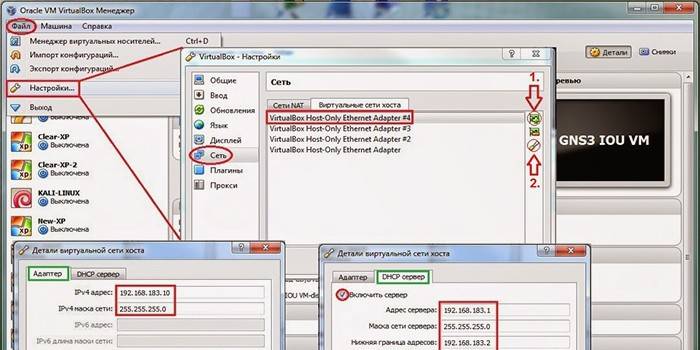
- Варенье из ежевики на зиму
- Как почистить сосуды — быстро в домашних условиях. Как почистить сосуды народными средствами дома, видео
- Дерматит на руках
Как подключить
Два самых важных момента, касающихся подключения: какой тип разъема используется сетевым адаптером и какие драйвера необходимы для его работы. На первый вопрос может быть несколько ответов: USB-слот, PCI-порт или ISA-шина. Последние два варианта подразумевают подключение напрямую к материнской плате. Драйвера в большинстве случаев определяются автоматически или идут в комплекте с адаптером. Если нет – их нужно искать в Интернете по модели устройства. Полная инструкция подключения проводной сетевой платы:
- Купить устройство в одном из магазинов Москвы, Санкт-Петербурга или любого другого города РФ.
- Распаковать, прочитать инструкцию, определить при помощи нее тип разъема.
- Подсоединить штекер к нужному порту роутера и компьютера.
- (вариант а) Увидеть автоматическую установку, дождаться ее окончания.
(вариант б) Если есть диск с драйверами – вставить и запустить программу.
(вариант в) Найти в Интернете нужное ПО (используйте проверенные сервисы!), скачать и запустить. - Перейти в Панель управления – Диспетчер устройств – Сетевые адаптеры. В списке должно отображаться название платы. Если возле него нет восклицательного знака – все установлено правильно.
Подключение беспроводного устройства проводится аналогичным образом, однако в этом случае используется только ПК и USB-разъем. Драйвера устанавливаются автоматически. После этой операции компьютер сразу начинает искать доступные Wi-Fi сети. Возможны конфликты с ОС, чтобы их не возникало, нужно выбирать устройство с правильными параметрами (будет рассмотрено ниже).

Почему компьютер не видит адаптер
Если в диспетчере устройств нет сетевого адаптера, это значит, что-то во время подключения пошло не так. Но что конкретно? Основные причины и пути их решения:
- Неисправность платы. Маловероятная причина, если не было физических повреждений. Если были – нужно нести в ремонт или заменять адаптер самостоятельно.
- Ошибки в работе операционной системы. Решение: сделать откат к предыдущей точке восстановления. Если ее нет – переустановить систему.
- Проблемы с драйверами. Решаются либо аналогично предыдущему пункту, либо обновляются в ручном режиме. Нужно скачать ПО с официального сайта, поскольку сомнительные сервисы – главная причина, почему сетевая плата для компьютера не поддерживает драйвер.
- Вмешательство встроенной антивирусной защиты Microsoft Windows или иной. Запустите систему в безопасном режиме, отключите свой антивирус и проверьте работу оборудования.
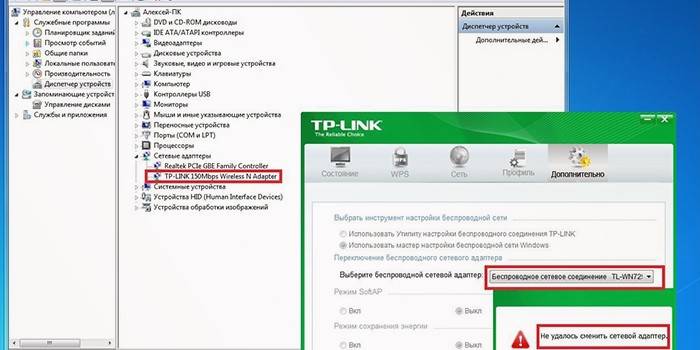
Что делать, если адаптер не работает
Убедитесь, что компьютер видит устройство, если нет – воспользуйтесь инструкцией выше. Проверьте систему на наличие вирусов встроенной защитой ОС. Если проблема остается, ознакомьтесь со следующими путями ее решения:
- Проведите диагностику карты через Диспетчер устройств. Для этого вызовите контекстное меню и найдите соответствующий пункт.
- Удалите все адаптеры из списка Диспетчера устройств. Перезагрузите компьютер/ноутбук.
- От имени Администратора откройте командную строку. Просканируйте систему: введите sfc /scannow и Enter.
- Обновите или откатите драйвера.
- Проверьте индикаторы работы платы. Если они не горят или не мигают – пора обращаться в сервисный центр.

Цена на сетевой адаптер
Чем выше поколение и возможности – тем больше стоимость устройства. Но нет причин гнаться за самой высокой ценой, поскольку вопрос не в том, какую технологию поддерживает адаптер, но и с какой может работать процессор компьютера. Характеристики можно смотреть на упаковке, уточнять у продавца, или прочесть на экране, зайдя на официальный сайт производителя. Разбежка цен по Москве и региону – в таблице ниже:
Внешние и внутренние сетевые адаптеры для компьютера
Ни один современный персональный компьютер не может обойтись без такого элемента, как сетевая карта (сетевой или Ethernet-адаптер, сетевая плата). Что это такое, зачем нужна, принцип работы, основные характеристики модуля и многое другое, связанное с данным компонентом — в статье.
Ethernet-адаптер: что это и зачем нужен?
Сетевой модуль — важный узел персонального компьютерного устройства, позволяющий пользователю работать в интернете и (или) подсоединяться к локальной сети. Сетевые платы различаются между собой по типу, скорости, пропускным возможностям и другим характеристикам.
Кроме того существуют беспроводные сетевые адаптеры, позволяющие выполнить подключение к сети без использования проводов, по Wi-Fi. Скорость приёма/передачи при этом несколько снижается в сравнении с традиционным способом.

Принцип работы сетевой карты
Коротко принцип работы сетевой карты можно описать так:
- Компьютером, во время передачи, в память сетевой карты записывается информация, которую необходимо обработать. Чип сетевого адаптера постоянно проверяет ячейки своей памяти и обнаружив содержимое, начинает пересылать его на внешнее устройство. Информация при этом кодируется в набор нулей и единиц (так называемый «манчестерский код»).
- Во время приёма сигнал, появившийся на входе приёмника, дешифруется и переносится в память сетевой карты. Одновременно компьютер получает «извещение» о том, что принятые байты нужно срочно забрать и обработать.
- При наличии и при отсутствии приёма/передачи сетевой адаптер посылает контрольные сигналы-импульсы на коммутационное устройство с целью проверки связи.
Основные характеристики
Помимо форм-фактора и интерфейса для подключения, сетевые адаптеры имеют множество других характеристик. Важнейшей из них является скорость приёма/передачи данных, которая в современных моделях достигает 1000 Мбит в секунду.
Среди прочих параметров, наличие или отсутствие которых напрямую отражается на стоимости устройства, можно выделить:
- удалённое пробуждение (Wake-on-LAN) — даёт возможность удалённого включения компьютера;
- опция Jumbo Frame — увеличивает размер пакетов, обрабатываемых системой, снижая нагрузку на процессор;
- величина буферной памяти — чем она больше, тем производительней карта;
- совместимость драйверов — многие сетевые карты работают только с Windows не поддерживаются Linux-системами.
Типы Ethernet-устройств по способу подключения
Все современные сетевые адаптеры можно разделить на три типа по способу подключения: интегрированные, внутренние и внешние. Рассмотрим отдельно каждую категорию.
Интегрированные модули
Сегодня уже, наверное, невозможно встретить системную плату персонального компьютерного устройства без интегрированного сетевого контроллера. В зависимости от девайса, интегрированный модуль может иметь порт Ethernet (тип разъёма — RJ-45) для подключения кабелем либо содержать модуль Wi-Fi для беспроводной связи.
Несомненным плюсом встроенной карты является её хорошая совместимость с другим «железом», в частности, с узлами материнской платы. Среди других положительных сторон интегрированного сетевого контроллера можно выделить отсутствие проблем с драйверами, а также то, что он не занимает слоты расширения в системной плате и порты USB.
Существенным минусом встроенного адаптера является его фактическая неремонтопригодность в случае поломки. Даже если в сервисе и возьмутся за замену контроллера, ремонт может вылиться в круглую сумму. Выходом из ситуации является использование встраиваемых внутренних и внешних модулей.
Встраиваемые платы
Так же как и интегрированные модули, встраиваемые сетевые карты могут быть предназначены как для проводного, так и беспроводного соединения. В первом случае адаптер содержит, как правило, один разъём RJ-45, во втором его выделяет наличие антенны.
Существуют сетевые карты с устаревшим PCI и более современным PCI-E интерфейсом. Оба варианта предназначены для монтажа в соответствующие слоты материнской платы компьютера. Следует иметь в виду, что эти два стандарта не совместимы между собой, то есть карта с PCI-разъёмом не подойдёт к ПК с PCI-E-слотом, и наоборот.
Среди достоинств встраиваемых внутренних модулей — наличие опции автоматического определения и включения Plug and Play, большая база драйверов, широкий выбор устройств на рынке и их низкая стоимость. Среди недостатков — нужны некоторые знания для установки и настройки, кроме того драйвера многих встраиваемых карт пишутся программистами исключительно под Windows.
Внешний Ethernet-адаптер
Внешний сетевой адаптер представляет собой отдельное устройство в корпусе, подключаемое к USB-портам ПК или ноутбука. Такие модули бывают со стандартным портом Ethernet для проводного соединения и блоком Wi-Fi для беспроводного подключения. USB-сетевые карты с Wi-Fi в последние годы пользуются большой популярностью у пользователей благодаря мобильности, универсальности и простоте в использовании.
В современных операционных системах настройка внешнего адаптера для проводного подключения происходит в автоматическом режиме, что является несомненным плюсом таких карт. Ситуация с адаптерами Wi-Fi менее радужная, особенно в отношении среды Linux. Часто от пользователей требуются дополнительные шаги по их настройке.
Тем не менее, внешние сетевые карты — незаменимое решение во многих случаях. Например, когда сгорел интегрированный в устройство модуль, а в системном блоке все слоты уже заняты, либо просто необходимо подключение «по воздуху».

Выбор сетевой карты
Сегодня компьютерный рынок заполнен встраиваемыми и внешними сетевыми картами разных типов, конфигураций и ценовых диапазонов. Но прежде чем идти в магазин за адаптером, необходимо определиться с несколькими моментами:
- каким образом будет осуществляться доступ в сеть — по кабелю или через Wi-Fi;
- есть ли в компьютере или ноутбуке порты для подключения и какие — PCI, PCI-E, USB;
- финансовая составляющая.
При выборе беспроводного адаптера не придётся докупать и монтировать дополнительные кабели, но потребуется Wi-Fi роутер. Скорость такого типа соединения будет ниже традиционного, по проводам, зато повысится мобильность.
Подключение карты через интерфейсы PCI, PCI-E в лучшую сторону отражается на скорости, однако для этого придётся разбирать системный блок и устанавливать модуль. Конечно, данную работу можно доверить специалисту, но за установку придётся платить. С подключением USB-адаптера справится даже начинающий пользователь.
Чем больше функций в адаптере (зачастую не нужных обычному пользователю), тем он дороже. Это также следует учитывать при покупке сетевой карты. Кроме того, потребитель часто и не всегда обосновано переплачивает за бренд.
Где расположен Ethernet-модуль?
Разыскать установленный сетевой адаптер в компьютере не сложно. В случае с проводной картой на ней присутствует стандартный порт формата RJ-45. Если модуль беспроводный, ориентироваться следует на антенну — обычно это штырьковый вариант, как на Wi-Fi роутере.
В интегрированном варианте перечисленные компоненты расположены на материнской плате. Встроенный модуль представляет собой плату, установленную в один из слотов расширения. USB-контроллер подключен в соответствующее гнездо системного блока ПК.
Как установить и настроить адаптер?
Установка USB модуля в ПК или ноутбук предельно проста — его нужно просто подключить к соответствующему порту. Монтаж внутренней карты немного сложнее — для этого необходимо снять крышку с системного блока, вставить плату в соответствующий слот и прикрутить монтажную планку винтом. Все манипуляции осуществляются при выключенном ПК.
Настройка беспроводного адаптера обычно сводится к введению кода доступа к сети. Иногда может потребоваться установка драйверов. Сделать это можно, воспользовавшись диском с программным обеспечением, прилагаемым к устройству, либо скачав софт с официального сайта производителя, действуя по инструкциям, которые обычно можно найти здесь же.
Настройка проводной карты заключается в получении IP-адреса. Сделать это можно как в ручном режиме, так и автоматическом. Ручная настройка при установке новой карты, как правило, не требуется, в данном случае предпочтительнее автоматический вариант:
-
Для автонастройки сетевой платы зайдите в «Панель управления» (сделать это можно через меню «Пуск»). Найдите и запустите «Центр управления сетями и общим доступом». Щёлкните по значку сетевого соединения и в новом окне нажмите кнопку «Свойства».
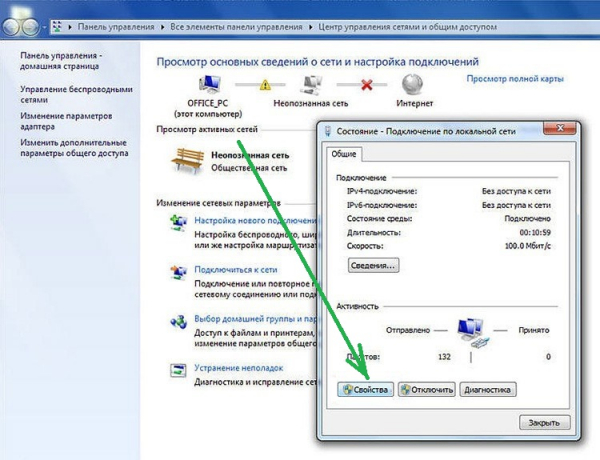
В следующем окне выберите пункт «Протокол интернета версии 4 (TCP/IPv4)» и опять нажмите кнопку «Свойства».
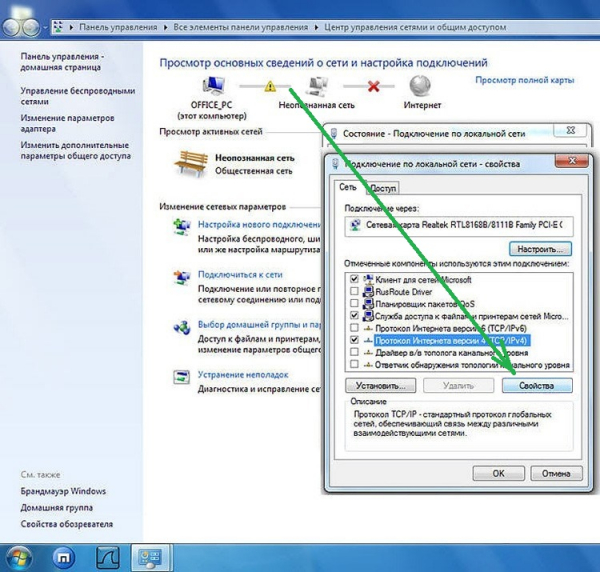
В очередном окне поставьте отметки на пункты «Получить IP-адрес автоматически» и «Получить адрес DNS-сервера автоматически», если они не стоят там по умолчанию. Нажмите ОК.
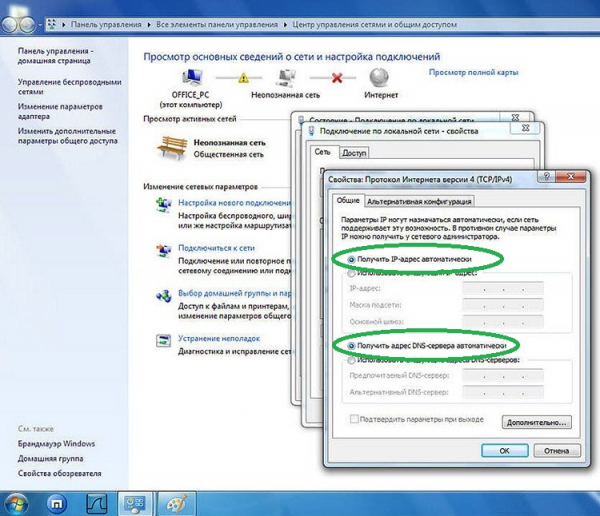
Для подключения к интернету рассмотренных шагов бывает достаточно, и дополнительно настраивать ничего не придётся. Настройка локальной сети сложнее и требует опыта сетевого администрирования, но при желании с этим может справиться и обычный пользователь, воспользовавшись инструкциями, например, с нашего сайта.
ПК не распознаёт девайс, что предпринять?
Ситуация, когда компьютер или ноутбук не видят сетевой модуль, весьма распространённая, и в большинстве случаев она может быть связана с драйверами. Кроме того, девайс может не распознать адаптер по следующим причинам:
- устройство отключено в БИОС;
- присутствуют механические неполадки (например, карта плохо вставлена в слот);
- на компьютере присутствуют вирусы.
Более подробно о том, почему компьютер не видит сетевой адаптер и что с этим делать, рассказано в следующем видео.
Топ-10 популярных адаптеров
Статья про сетевые карты была бы неполной без рассмотрения лучших представителей данной категории девайсов. Информация ниже позволит вам сориентироваться в популярных моделях, их характеристиках и примерной стоимости.
Что такое сетевой адаптер — определение, функции и типы

Irving
Сетевой адаптер, сокращенно NIC, является важным аппаратным компонентом, используемым для обеспечения сетевых подключений. По мере широкого применения на рынке, появляются различные типы сетевых адаптеров, таких как карта PCIe и серверные сетевой адаптер . В этой статье мы подробно рассмотрим этот аппаратный компонент, от сетевого адаптера до ее функций, компонентов и типов.
Что такое сетевой адаптер?
Прежде чем вводить определение NIC, необходимо знать, что существует довольно много названий сетевого интерфейса, основанной на привычках в разных регионах, таких как cетевой адаптер ((англ. NIC — network interface controller), также известная как сетевая карта, сетевая плата, Ethernet адаптер — по названию технологии — дополнительное устройство, позволяющее компьютеру взаимодействовать с другими устройствами сети. В настоящее время в персональных компьютерах и ноутбуках контроллер и компоненты, выполняющие функции сетевой платы, довольно часто интегрированы в материнские платы для удобства, в том числе унификации драйвера и удешевления всего компьютера в целом.

Функция сетевого адаптера
Определение сетевого адаптера очень простое, но что делает сетевая карта и какова ее функция? В модели систем OSI сетевой адаптер отвечает за функционирование второго, канального уровня. В связке с драйвером он также обеспечивает работу физического оборудования. Задачу распределения обязанностей между ними каждый производитель решает сам за себя. За канальный уровень кроме того, отвечает модуль ОС (операционной системы). Вместе они выполняют две основные операции: отправку и прием данных из сети к ПК и наоборот, а еще принимают участие в:
мониторинге входящего/исходящего трафика;
удаленном изменении конфигурации;
повышении производительности и назначении приоритетов в сети;
удаленной активизации с центральной рабочей станции;
кодировании/декодировании отправленных/принятых данных;
формировании пакета (режим передачи/приема).
Компоненты сетевого адаптера
Традиционно сетевой адаптер в основном состоит из контроллера, гнезда загрузочного ROM, одного или нескольких портов NIC, интерфейса подключения материнской платы, светодиодных индикаторов, скобки профиля и некоторых других электронных компонентов. Каждый компонент сетевой карты имеет свою уникальную функцию:
Контроллер: контроллер похож на мини-процессор, обрабатывает полученные данные. Будучи основной частью сетевого адаптера, контроллер напрямую определяет производительность сетевого адаптера.
Разъем загрузочного ROM: этот разъем на плате обеспечивает возможность загрузки ROM. Загрузочное ПЗУ позволяет бездисковым рабочим станциям подключаться к сети, что повышает безопасность и снижает стоимость оборудования.
Порт NIC для кабеля/модуля: Обычно этот порт соединяется непосредственно с кабелем Ethernet или модулем, который может генерировать и принимать электронные сигналы, которые накладываются на сетевой кабель или оптоволоконный кабель.
Интерфейс шины: этот интерфейс находится на боковой стороне печатной платы, которая служит для соединения между сетевой картой и компьютером или сервером через подключение к их слоту расширения.
Светодиодные индикаторы: Индикаторы помогают пользователям определить рабочее состояние сетевого адаптера, подключена ли сеть и переданы ли данные.
Кронштейн для профиля: На рынке существует два типа кронштейнов для профиля. Один называется кронштейном полной высоты длиной 12см, а другой — низкопрофильным кронштейном длиной 8см. Эта скобка может помочь пользователям закрепить сетевой адаптер в слоте расширения компьютера или сервера.

Типы сетевых адаптеров
Сетевые адаптеры могут быть классифицированы на различные типы на основе различных функций, таких как интерфейс хоста, скорость передачи и области применения. Следующая часть дает подробности.
Классификация на основе сетевых подключений
В зависимости от способа доступа сетевого адаптера к сети, существуют проводной сетевой адаптер и беспроводной сетевой адаптер. Как видно из названия, проводной сетевой адаптер обычно должен подключать узел к сети с помощью кабеля, такого как кабель Ethernet и оптоволоконный кабель. Беспроводной сетевой адаптер часто поставляется с небольшой антенной, которая использует радиоволны для связи с точкой доступа для подключения к беспроводной сети.
Классификация на основе интерфейсов шины
Сетевой адаптер ISA (Industry Standard Architecture: шина ISA была разработана в 1981 году и представляла собой стандартную архитектуру шины для IBM-совместимых устройств. Из-за низкой скорости передачи карт (9 Мбит/с) интерфейс шины ISA больше не является общепризнанным типом, и его трудно найти в современных магазинах.
Сетевой адаптер PCI (Peripheral Component Interconnect: шина PCI была разработана в 1990 году, чтобы заменить предыдущий стандарт ISA. Он имеет фиксированную ширину 32 бита (133 МБ/с передачи данных) и 64 бита (266 МБ/с передачи данных). Этот тип сетевого адаптера был впервые использован на серверах, а затем постепенно применялся к PC. Сегодня большинство PC не имеют карт расширения, а скорее устройств, интегрированных в материнскую плату. В результате сетевой адаптер PCI был заменен другими интерфейсами шины, такими как интерфейс PCI-X или USB.
Сетевой адаптер PCI-X (Peripheral Component Interconnect eXtended): PCI-X — это усовершенствованная технология шины PCI. Он работает на 64-битной скорости и способен развивать скорость до 1064 МБ/с. Во многих случаях PCI-X обратно совместим с картами PCI NIC.
Сетевой адаптер PCIe (Peripheral Component Interconnect Express): является новейшим стандартом и сейчас популярна на материнских платах компьютеров и серверов. Адаптер PCIe NIC доступен в пяти версиях, и каждая версия поддерживает пять типов линий на разных скоростях. Узнайте больше о сетевым адаптером PCIe, прочитайте текст: Учебное пособие по PCIe: Все, что нужно знать о плате PCI Express.
| Версия PCIe | Код линии | x1 | x2 | x4 | x8 | x16 |
|---|---|---|---|---|---|---|
| 1.0 | 8b/10b | 250MB/s | 0.50GB/s | 1.0GB/s | 2.0GB/s | 4.0GB/s |
| 2.0 | 8b/10b | 500MB/s | 1.0GB/s | 2.0GB/s | 4.0GB/s | 8.0GB/s |
| 3.0 | 128b/130b | 984.6MB/s | 1.97GB/s | 3.94GB/s | 7.88GB/s | 15.8GB/s |
| 4.0 | 128b/130b | 1969MB/s | 3.94GB/s | 7.88GB/s | 15.75GB/s | 31.5GB/s |
| 5.0 | 128b/130b | 3938MB/s | 6.15GB/s | 12.3GB/s | 24.6GB/s | 63.02GB/s |
Сетевой адаптер USB (универсальная последовательная шина): шина USB является стандартом внешней шины. Он имеет три версии с разной скоростью передачи данных и может работать вместе с различными устройствами. Кроме того, беспроводной сетевой адаптер также является типом сетевого адаптера NIC, которая предназначена для подключения Wi-Fi.
Классификация на основе типа портов
Согласно различным подключенным кабелям, на рынке можно найти четыре типа портов NIC. Порт RJ-45 используется для подключения с помощью кабеля витой пары (например, Cat5 и Cat6), порт AUI используется для толстого коаксиального кабеля (например, кабель AUI для модулей), порт BNC для тонкого коаксиального кабеля (например, кабель BNC) и оптический порт для модуля (например, 10G/25G модуль).
Классификация на основе скорости передачи
Основываясь на различных скоростях, на рынке представлены адаптивные карты 10 Мбит/с, 100 Мбит/с, 10/100 Мбит/с, 1000 Мбит/с, 10 Гбит/с, 25 Гбит/с или даже более высокоскоростные. Адаптивные сетевые карты NIC 10 Мбит/с, 100 Мбит/с и 10/100 Мбит/с подходят для небольших локальных сетей, домашнего использования или повседневных офисов. Сетевой адаптер 1000 Мбит/с обеспечивает более высокую пропускную способность в гигабитной сети. Что касается сетевых адаптеров 10 Гбит/с и 25 Гбит/с NIC или даже более высокоскоростных, они приветствуются крупными предприятиями или центрами обработки данных.
Классификации по областям применения
Сетевой адаптер NIC компьютера: В настоящее время большинство новых компьютеров имеют встроенную сетевую плату, поэтому отдельной сетевой адаптер не требуется. Обычно он поставляется со скоростью 10/100 Мбит/с и скоростью 1 Гбит/с и позволяет одному компьютеру обмениваться данными с другими компьютерами или сетями.
Сетевой адаптер сервера: Основная функция сетевого адаптера сервера заключается в управлении и обработке сетевого трафика. По сравнению с обычным сетевым адаптером для компьютера, серверным адаптерам обычно требуется более высокая скорость передачи данных, например 10G, 25G, 40G и даже 100G. Кроме того, серверные адаптеры имеют низкую загрузку CPU, поскольку у них есть специальный сетевой контроллер, который может выполнять многие задачи из CPU. Чтобы удовлетворить различные требования пользователей к скорости использования серверных адаптеров, компания FS выпустила адаптеры 10G PCIe и карты 25G/40G NIC. Эти адаптеры PCIe, созданные на основе контроллера Intel, поддерживают многоядерные процессоры и оптимизируют виртуализацию серверов и сетей.
Заключение
Производительность адаптера NIC напрямую влияет на скорость передачи данных всей сети. Независимо от того, ищете ли вы сетевые адаптеры для домашнего использования или сетевой адаптер сервера для SMB или центров обработки данных, необходимо понять, что такое сетевой адаптер, компонент и функции сетевого адаптера, а также типы сетевых адаптеров, прежде чем приобретать сетевой адаптер. Чтобы узнать больше о том, как купить сетевой адаптер, вы можете прочитать этот текст: Как выбрать сетевой адаптер?